
Tartalomjegyzék:
- Szerző John Day [email protected].
- Public 2024-01-30 09:41.
- Utoljára módosítva 2025-01-23 14:47.
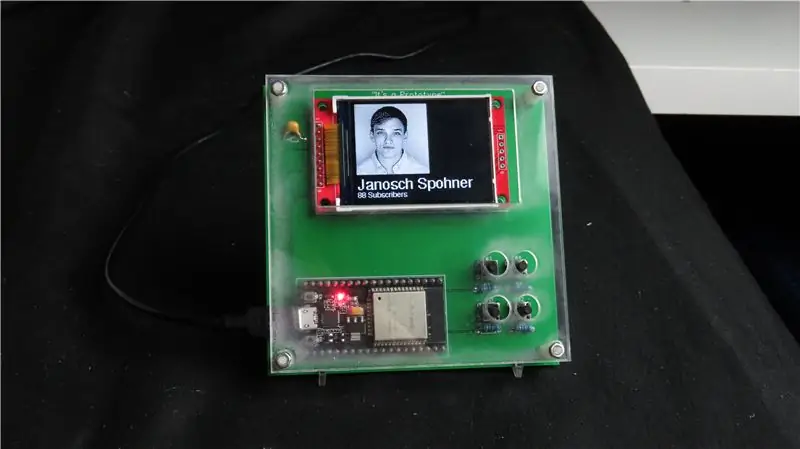



Az asztali eszköz egy kicsi személyes asztali asszisztens, amely képes megjeleníteni az internetről letöltött különféle információkat. Ezt az eszközt én terveztem és készítettem a Berry College CRT 420 - Special Topics osztályához, amelyet Zane Cochran oktató vezet.
Ez az útmutató részletesen bemutatja, hogyan lehet saját eszközt építeni ehhez hasonlóhoz. Az általam linkelt videóban a vizuálisan vonzóbb lépések, valamint néhány A fokozatú megjegyzés tőlem mutatják az épülő eszköz folyamatát. Viszonylag új vagyok a YouTube -on, de megpróbálok érdekes DIY / autóipari tartalmakat készíteni, úgyhogy bátran nézd meg, és tudasd velem, hogy szerinted miben fejlődhetnék tovább! Továbbá, ha meg szeretné nézni néhány egyéb utasításomat, akkor kattintson a profilomra.
Az alábbiakban az asztali eszköz létrehozásához használt tételek és szoftverek találhatók (Az Amazon linkek olyan társult linkek, amelyek támogatnak, amikor azokon keresztül vásárolok tételeket, külön költség nélkül)
A SlouchyBoard-hoz hasonlóan (https://www.instructables.com/id/SlouchyBoard-an-A…) mi is a Breadboarding segítségével kezdtük ezt az áramkört, hogy megbizonyosodjunk arról, hogy minden működik-e, mielőtt nyomtatott áramköri lapra (PCB) forrasztottuk. Ezek azok a kenyérpirító elemek, amelyekkel meggyőződtem arról, hogy minden működik.
11 USD ESP32:
$ 7 Micro USB:
17 dolláros képernyő (HiLetgo 2.2 kijelző 240x320):
$ 6.50 Jumper vezetékek:
(Nem kötelező, de egy 10microFahrad kondenzátort használtunk, hogy a képernyő sokkal jobban működjön)
15,50 USD Kondenzátor készlet:
10 k ohmos ellenállások (ha valaha vásárolt egy Arduino készletet, valószínűleg már rendelkezik ezekkel)
$ 9 ellenállókészlet:
Gombok (ismét valószínűleg van néhány, csak győződjön meg róla, hogy a nyomtatott áramkörön a megfelelő gomb található!):
17 dolláros gombkészlet (ha más gombokat szeretne):
10 USD akril (én 1/16 hüvelykes akrilt használtam az állvány elkészítéséhez, bármi használható):
$ 12 Távtartó csavarok (a tábla házhoz való rögzítésére szolgálnak):
Eredetileg egy tokot akartam kinyomtatni, de végül kifogytam az időből. A laborban az XYZ 3D nyomtatókat használjuk, amelyek jó indító nyomtatót biztosítanak:
Az összes alkatrész tesztelése és néhány alapvető programozási teszt elvégzése után az EasyEDA -ra mentünk (https://easyeda.com/), hogy elkészítsük az egyedi PCB lapot. Miután ez megtörtént, ezeket az alkatrészeket áthelyeztük a NYÁK -ra, és a helyükre forrasztottuk. A következő lépések részletesen bemutatják az összeállítást.
Ennek a projektnek a teljes ára nagyban függ attól, hogy mit dönt úgy, hogy saját maga készít, milyen alkatrészekkel rendelkezik és/vagy választotta a használatát.
1. lépés: Breadboarding
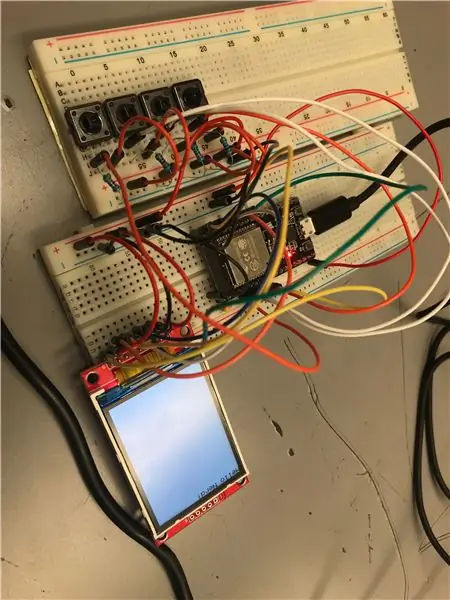
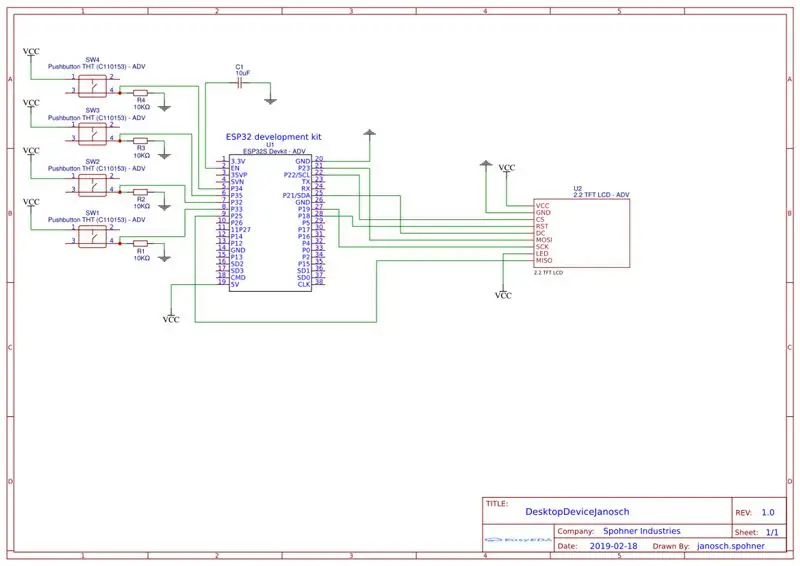
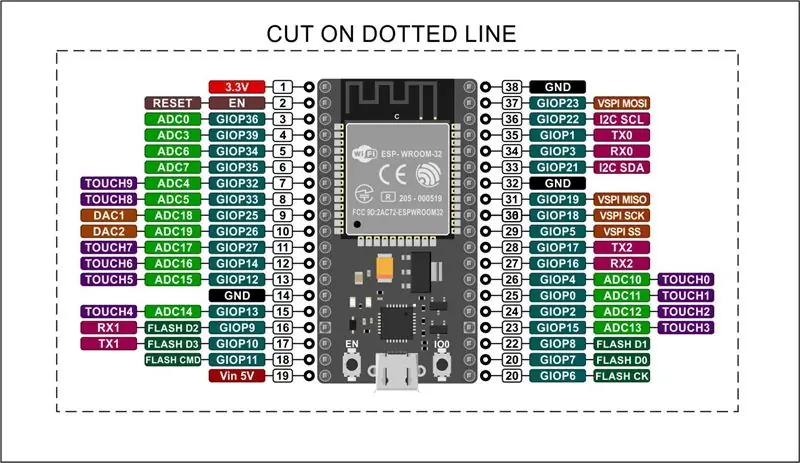
Először is az összes komponenst be kell kötni egy kenyérsütő táblába az áramkör sematikus ábrája szerint. Pontosan kösse be a képernyőt a vázlatos ábrán látható módon, mivel ezek a csapok működnek a képernyő könyvtárával, azonban a gombok nem annyira számítanak, és bármit megtehet. Nem kell 4 gombot vagy semmilyen gombot használni, ha akarja, használhat joystickot. Az alábbiakban a csapokat használom. Ne feledje, hogy ezeket a csapokat használják a programozáshoz, és nem a fizikai csapokat. Például a CS -csap a 22 -es csaphoz van csatlakoztatva, amely valójában a harmadik csap a jobb felső sarokban, ha a vázlatból nézzük. Az ESP-32 néhány különböző verziója létezik, így előfordulhat, hogy néhány csap nem pontosan ugyanaz, mint a projektben. Ha a tiéd más, próbálj ki egy pinout diagramot a verzióhoz.
Képernyő csapok --------- ESP-32 csapok
CS -------------------- 22
DC -------------------- 21
MOSI ----------------- 23
CLK ------------------- 19
RST ------------------- 18
MISO ---------------- 25
Győződjön meg róla, hogy ezek helyesek, és hogy a képernyőn csatlakoztatta a két VCC és földelőcsapot
1. gomb ------------ 35
2. gomb ------------ 34
3. gomb ------------ 33
4 gomb ------------ 32
A 10uF kondenzátort az ESP-32 EN tüskéjéhez csatlakoztatja, és a földhöz csatlakozik. A kondenzátor tájolása nem számít.
Az utolsó dolog az, hogy győződjön meg arról, hogy az Esp-32 5 V-os és GND-es csapjai a VCC-hez és a GND-hez vannak csatlakoztatva. Ezután csatlakoztatnia kell az adatkábelt az ESP-32-hez, és a képernyőnek be kell kapcsolnia, és fehérnek kell lennie.
2. lépés: Alapprogram -tesztek
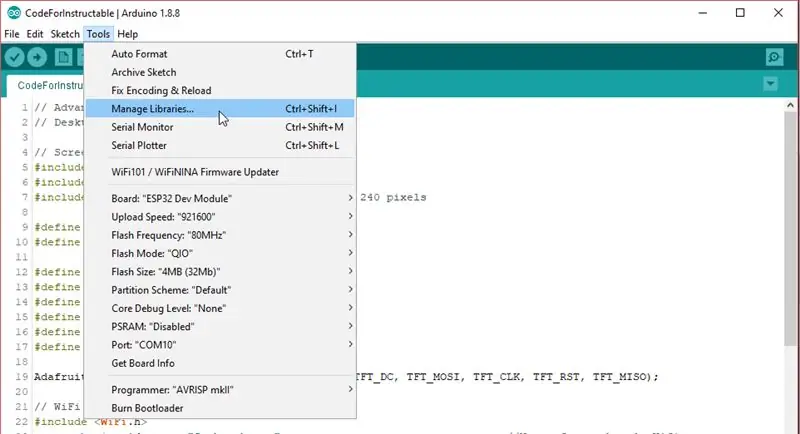
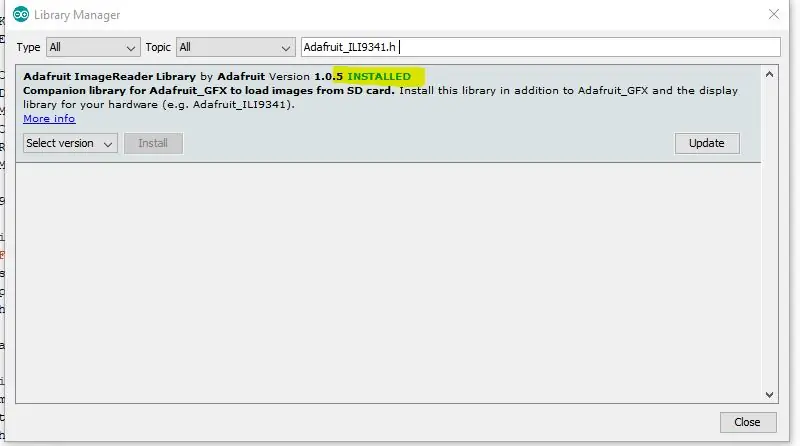
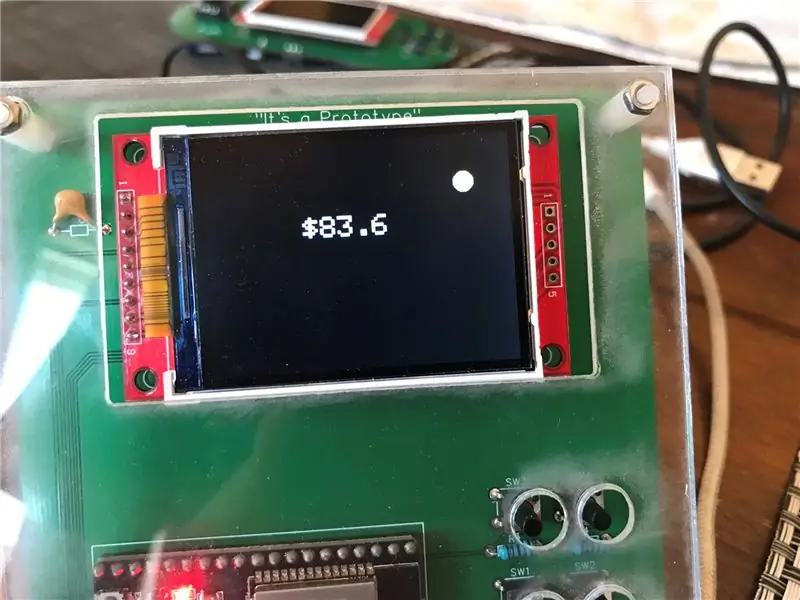
Megyek, és csatolok néhány kezdő kódot, amely segít az összetevők tesztelésében és az adatok API -ból történő lekérésében. Öt könyvtárat kell letöltenie az Arduino -ból. Ezek a könyvtárak
WiFi.h
HTTPClient.h
SPI.h
Adafruit_GFX.h
Adafruit_ILI9341.h (az ILI9341 ez a specifikus képernyő, ez a képernyő könyvtára)
Könyvtár hozzáadásához Arduino -ban lépjen az Eszközök> Könyvtárak kezelése elemre, majd keresse meg a fent említett három könyvtárat.
Az általam csatolt kezdőkódnak egy kis kört kell ábrázolnia minden egyes gombnyomásra. A Nike részvényeinek árát pedig valahol a képernyő közepén kell lehúzni. Más gomb megnyomásakor új kör jelenik meg.
Ha mindez működik, akkor tudja, hogy az összetevői megfelelően működnek.
3. lépés: EasyEDA - Vázlatos
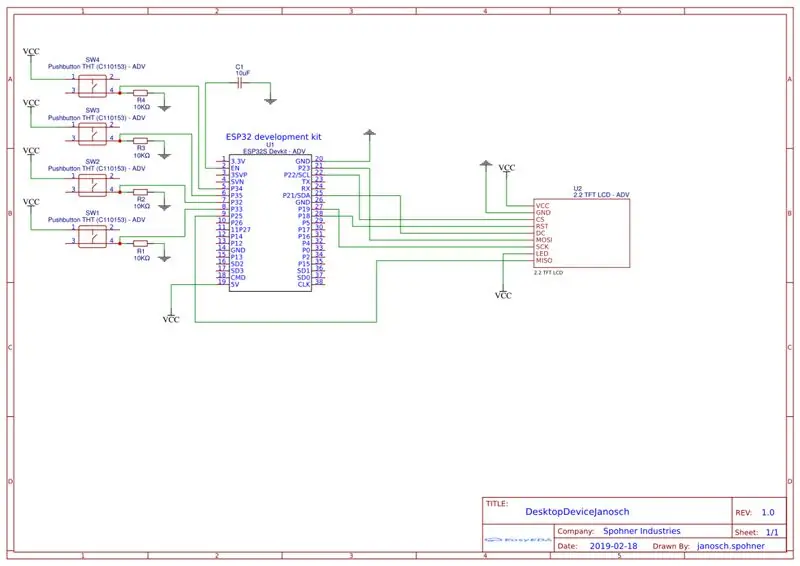
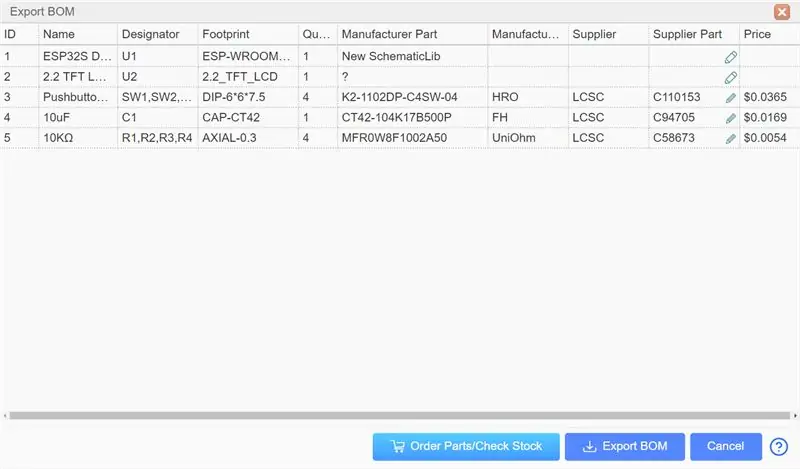
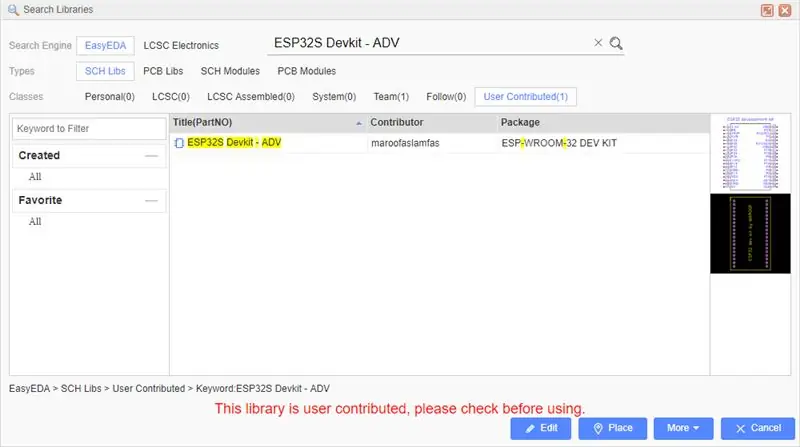
A https://easyeda.com/ oldalra kell létrehozni egy ingyenes fiókot, és meg kell csinálni mindent.
Az EasyEDA beállításakor kezdjen egy új projekt létrehozásával, és készítsen új vázlatot. Biztos akar lenni abban, hogy az összes alkatrészt elhelyezi és összekapcsolja, ahogy a sematikus ábrán is megmutattam, hacsak nem akarja a sajátját valahogy másképp tenni. A bal oldalon a különböző könyvtárakban keresheti meg a szükséges részeket, majd elhelyezheti őket a sematikus ábrán.
Ha az alábbi kifejezésekre keres, akkor meg kell találnia az összes összetevőt. Ezek az elemek az alkatrészlista képen, de továbblépek és beírom őket alább, hogy csak másolni és illessze be őket, ha akarja.
ESP32S Devkit - ADV (Menjen a bal oldali "könyvtárakhoz", és keresse meg a felhasználó által közölt részt)
2.2 TFT LCD - ADV (Lépjen a bal oldali "könyvtárakhoz", és keresse meg a felhasználó által közölt részt)
C110153 (Lépjen a bal oldali "könyvtárakhoz", és keressen az LCSC alatt)
C94705 (Menjen a bal oldali "könyvtárakhoz", és keressen az LCSC alatt)
C58673 (Menjen a bal oldali "könyvtárakhoz", és keressen az LCSC alatt)
Miután az összes alkatrészt elhelyezte, csatlakoztassa őket a megfelelő csapokhoz, valamint a GDN és VCC csatlakozásokhoz. Csatlakoztathatja őket a huzalozási eszköz használatával és a GND & VCC szimbólumok elhelyezésével. Ezután, ha megfelelően csatlakoztatta az összes vezetéket, kattintson a konvertálás PCB -re gombra.
4. lépés: EasyEDA - NYÁK -tervezés
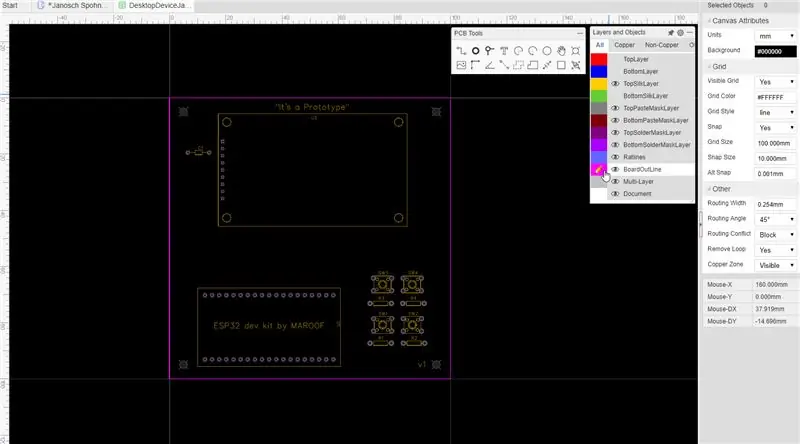
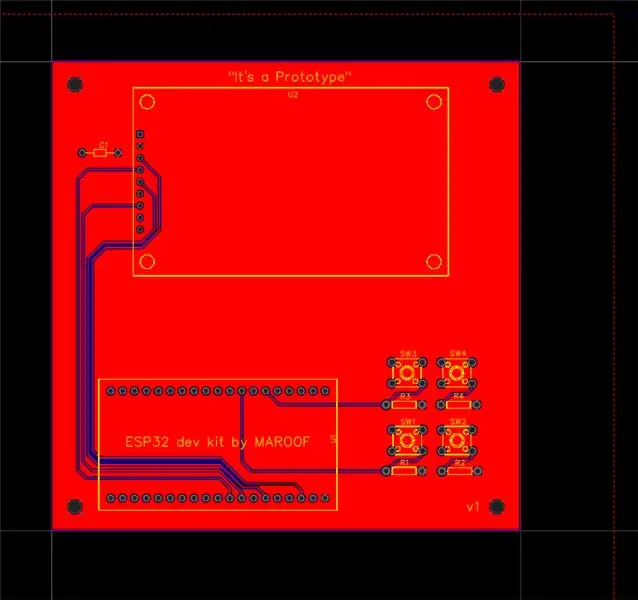
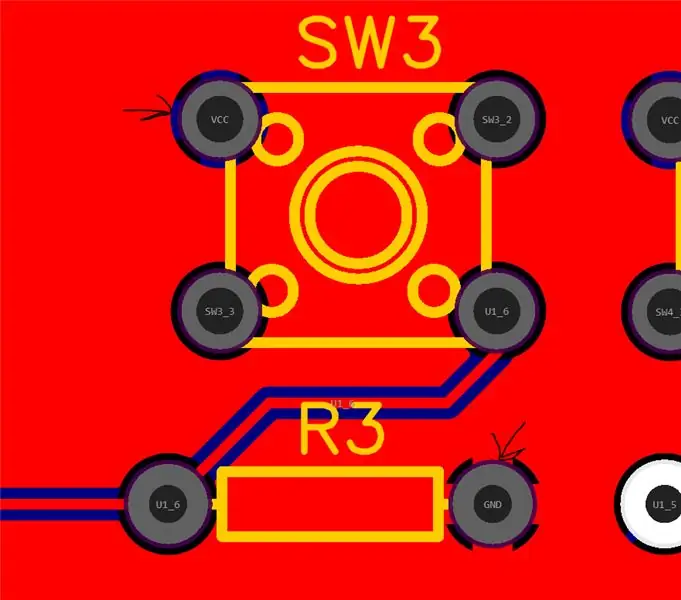
Amikor elindul a NYÁK környezetben, egy sor réteget és számot lát a jobb oldalon. Változtassa meg az egységeket milliméterre vagy bármire, amit használni szeretne, és változtassa meg a pattintás méretét (a rögzítési méret alapvetően az, hogy milyen időközönként helyezheti el a dolgokat a rácson). Az enyémet 10 mm -re készítettem, mivel azt akartam, hogy a táblám körvonala 100 mm x 100 mm legyen, de azután 0,01 mm -re változtattam, amikor elkezdtem elhelyezni az alkatrészeket.
Kezdje a tábla körvonalainak szerkesztésével (kattintson a színre, és megjelenik egy ceruza), majd rajzolja meg a tábla körvonalait, az én esetemben a táblám 100 mm x 100 mm volt. Ha ez megvan, szerkessze a felső réteget, és kezdje el úgy helyezni az összetevőket a táblára, ahogy szeretné, húzva őket a körvonalra.
Az alkatrészek elhelyezése után csatlakoztassa az összes kék vonalat a drót szerszámhoz, hacsak nem GND -hez vagy VCC -hez vannak csatlakoztatva. A GND és VCC csatlakozások közvetlenül a kártyához csatlakoznak, és nem kell a vezetékeken keresztül leválasztani. Ha az összes nem VCC és GND kapcsolat össze van kötve, akkor a Rézterület eszközzel létrehozhatja az utolsó kapcsolatokat. Tegye ezt egyszer a felső rétegen és egyszer az alsó rétegen. Győződjön meg arról, hogy a tulajdonságok lapon az egyik rézterületet VCC -re változtatja, általában a felső réteget GND -re, az alsó réteget pedig VCC -re állítom.
Ha ez megtörtént, a táblának teljesnek kell lennie, és nagyíthat, hogy lássa, hol csatlakozik a GND a táblához. Ezen a ponton szeretné ellenőrizni a DRC hibákat a DRC hibák frissítésével a Tervezéskezelő lapon, a bal oldalon. Ha nincs hiba, akkor érdemes elmenni és megrendelni a táblát. A tábla megrendeléséhez kattintson a felső szalagon található gombra, G és jobbra mutató nyíllal a Gerber fájl exportálásához. Ez közvetlenül oda vezet, ahol a táblákat vásárolja, rengeteg lehetőség van a különböző színekhez és felületekhez, amelyek befolyásolják a tábla árát, a NYÁK vastagságához, szerintem az 1.6 az, amit általában csinálunk.
Ha kétszer szeretné ellenőrizni, hogy az alkatrészek illeszkednek -e, exportálhat egy-p.webp
5. lépés: Forrasztás



Az összes komponens forrasztása a táblába nagyon kielégítő és kifizetődő, ha minden a helyére kerül. Az egész forrasztási folyamat látható az általam készített videóban.
A laboratóriumban használt forrasztóállomások a következők: https://amzn.to/2K5c6EX, és ez a segítő kéz, amelyet használunk: https://amzn.to/2JC1IpP. Most, hogy diplomát szereztem, és nem lesz többé közvetlen hozzáférésem hozzájuk, vásárolni fogok magamnak, amint megkapom a saját helyemet.
6. lépés: További programozás

Nem érzem jól magam, ha megadom az összes kódomat, ahogy azt egy iskolai feladathoz készítették, és meg kell próbálnia kreatívnak lenni a saját eszközével, és meg kell tennie azt, ami érdekli.
Remélhetőleg a kezdő kódom segíthet a képernyő programozásában, de ez egy nagyszerű forrás is:
Ha többet szeretne megtudni az ESP32 használatáról, találtam egy nagyszerű blogot, amely folyamatosan tesz közzé dolgokat (itt találtam ki, hogyan lehet közvetlenül hozzáférni az internethez az ESP32 segítségével, ahelyett, hogy szervert használnánk, mint az iskolában): https:// techtutorialsx.com/category/esp32/
Ez a link a részvényárfolyam API -khoz, hogy különböző készletek beszerzéséhez egyszerűen cserélje le az "NKE" -et más részvényekkel, például "AMZN" vagy "AAPL":
Sokkal több API létezik, néhány azonban megköveteli az olyan fiókok létrehozását, mint az OpenWeather API.
7. lépés: Iratkozz fel a YouTube -csatornámra
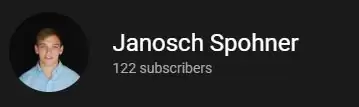
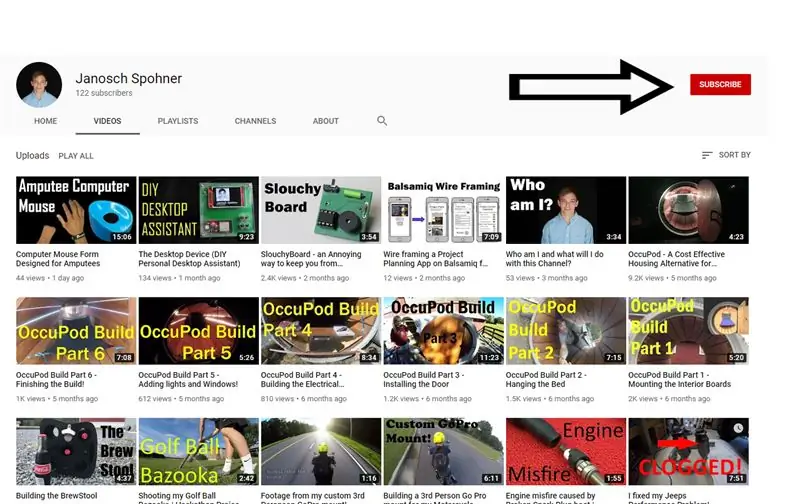
Ha úgy gondolta, hogy ez az oktatható érdekes, nézze meg bátran az asztali asszisztensről készített videómat és néhány egyéb projektvideómat.
Próbálom elérni a csatornámat 1000 feliratkozóhoz, hogy elkezdhessek bevételt szerezni a csatornámmal annak érdekében, hogy finanszírozzam a jövőbeni, ambiciózusabb és drágább projekteket. Van még néhány iskolai projektem ebből a félévből, amit megosztok, majd elkezdek új dolgokkal foglalkozni. Ezek a projektek magukban foglalnak egy olyan eszközt, amely lehetővé teszi a katonák számára, hogy nyomon kövessék a magazinjaikban maradt golyók számát, egy Gameboy stílusú játékpadot, amely teljesen leáll a Teensy -ről, és egy PCB YouTube gombot, amely rengeteg LED -et tartalmaz a különböző hatások megjelenítéséhez. Ha ezek érdekesnek tűnnek, akkor érdemes feliratkozni a YouTube -csatornámra vagy itt az oktatható profilomra.
Továbbá, ha azt szeretné, hogy készítsek egy oktatható anyagot az EasyEDA -nak, ezt megtehetem, és teljes videót készíthetek róla. Tudom, hogy elég zavaró lehet, amikor először kezdesz vele, megpróbálok alapos lenni, de nehéz, ha csak pár kép és szöveg van nálam. Írj megjegyzést itt vagy a YouTube -csatornámon, hogy tudjam!
Link a csatornámhoz:
Kösz!
Ajánlott:
Google asszisztens által vezérelt LED -mátrix!: 7 lépés (képekkel)

Google asszisztens által vezérelt LED -mátrix!: Ebben az oktatóanyagban megmutatom, hogyan készítheti el a Google asszisztens által vezérelt LED -mátrixot, amelyet bárhol vezérelhet egy okostelefon használatával, ezért kezdjük el
Kihangosító Google asszisztens a Raspberry Pi számára: 14 lépés (képekkel)

Kihangosító Google asszisztens a Raspberry Pi számára: Üdvözlöm az első Instructable programban! Ebben az oktatóanyagban megmutatom Önnek, hogy mi a legegyszerűbb módja annak, hogy telepítsek egy éneklő, táncos Google Segédet a Raspberry Pi készülékre. Teljesen ki van szabadítva az OK Googl segítségével
Arduino parkolási asszisztens - parkolja le autóját a megfelelő helyre minden alkalommal: 5 lépés (képekkel)

Arduino parkolási asszisztens - parkolja le autóját a megfelelő helyre minden alkalommal: Ebben a projektben megmutatom, hogyan építhet saját parkolási asszisztenst egy Arudino segítségével. Ez a parkolási asszisztens méri az autójától való távolságot, és az LCD kijelző leolvasása és egy LED segítségével segít a megfelelő helyen parkolni
ASS eszköz (antiszociális szociális eszköz): 7 lépés

ASS eszköz (antiszociális szociális eszköz): Tegyük fel, hogy Ön az a fajta ember, aki szereti az emberek közelében lenni, de nem szereti, ha túl közel kerülnek hozzájuk. Te is népkedvelő vagy, és nehezen mondasz nemet az embereknek. Tehát nem tudod, hogyan mondd meg nekik, hogy vonuljanak vissza. Nos, lépjen be - az ASS eszköz! Y
Linksys testre szabható polc: 5 lépés

Linksys Made-to-Fit Polc: Szükségem volt arra, hogy a modem az útválasztó tetején üljön anélkül, hogy halálra főzné. Az én esetemben a szolgáltatás megszakította a modemet, mert túlmelegedett. Eredetileg a modem csak a router tetején ült. Viszont hosszabb óra után
